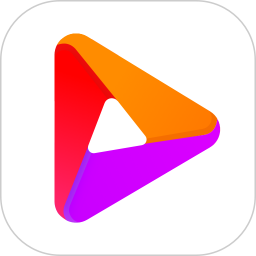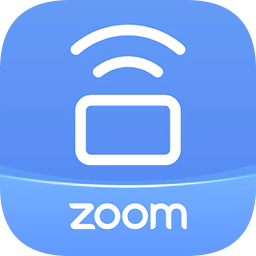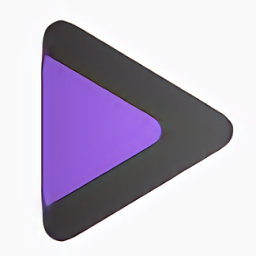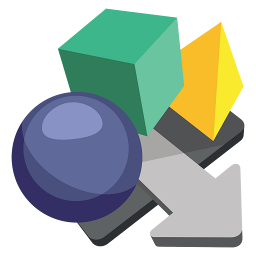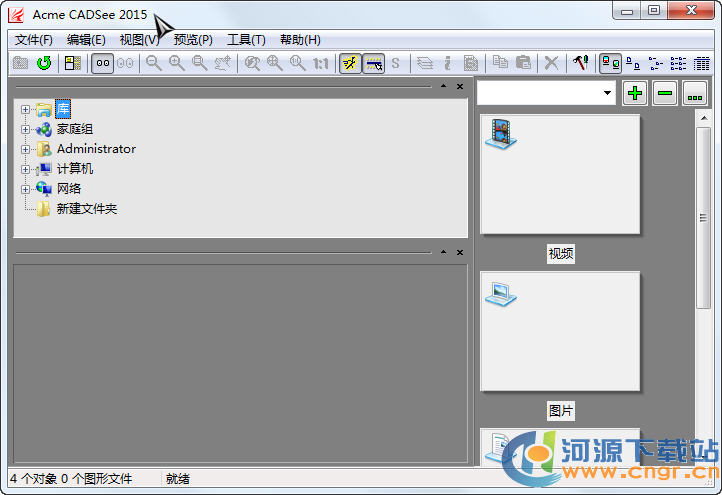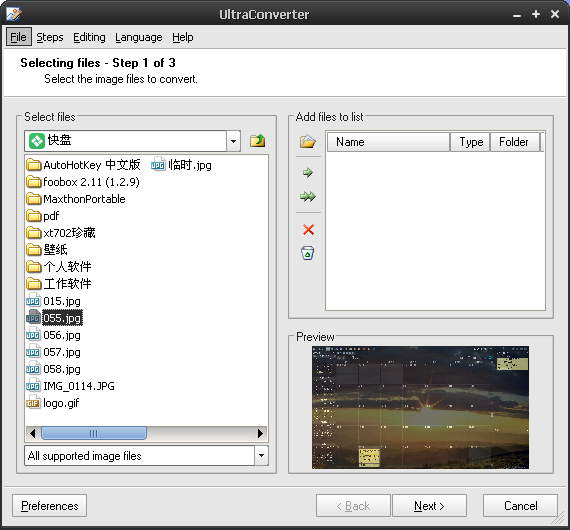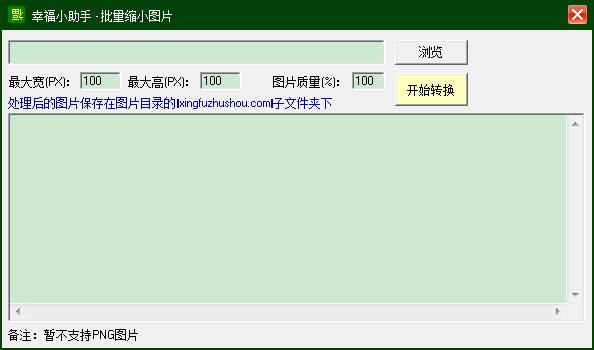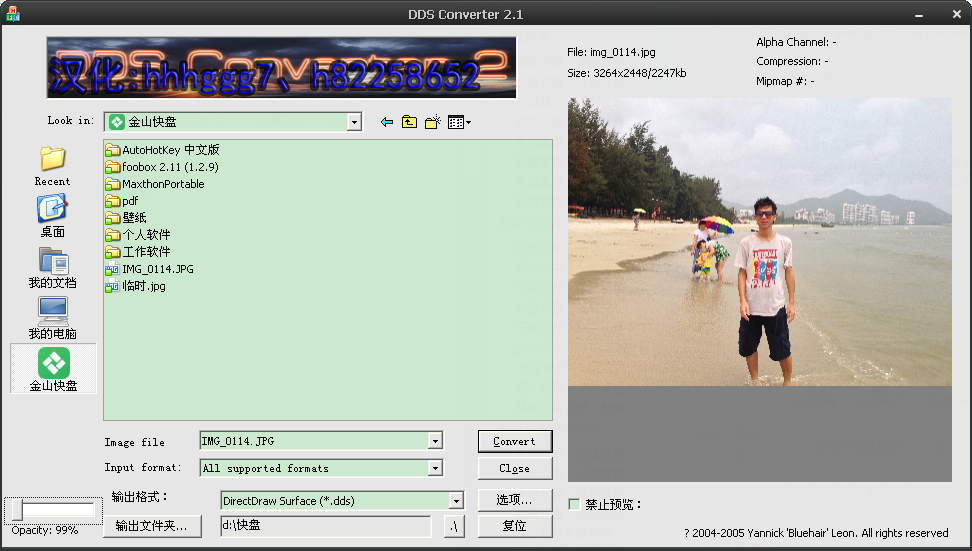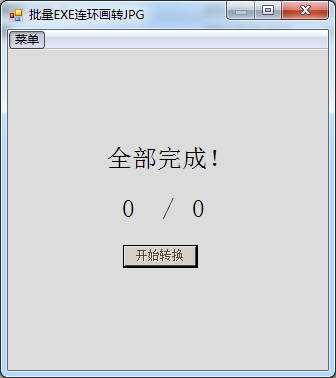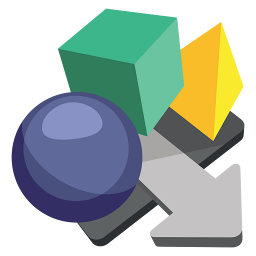免费版
免费版
- 任性动图(GIF图片制作软件)
- 任性动图是一款简单实用的动态图制作工具,用户可以轻松实用本软件制作好看的gif动图图片。一键傻瓜式操作方法帮你快速制作出GIF动图,各种恶搞雷人动图轻松制作完成,人人都是P图高手,想要自己制作搞笑的动态图片那么任性动图就适合你了。任性诗画能做什么?文字、诗词生成动图;照片添加文字、添加动图;动图修改、添加文字;出屏动图制作;注:去水印 请设置IE浏览器 和其他一款常用浏览器导航设置后 自动取消水
- 类型:图片转换 | 时间:2020-11-24
- 大小:30.3M
任性动图是一款简单实用的动态图制作工具,用户可以轻松实用本软件制作好看的gif动图图片。一键傻瓜式操作方法帮你快速制作出GIF动图,各种恶搞雷人动图轻松制作完成,人人都是P图高手,想要自己制作搞笑的动态图片那么任性动图就适合你了。
任性诗画能做什么?
文字、诗词生成动图;
照片添加文字、添加动图;
动图修改、添加文字;
出屏动图制作;
注:去水印 请设置IE浏览器 和其他一款常用浏览器导航
设置后 自动取消水印
应用一: 写文字
第一步,步骤1:双击 任性诗画 打开软件;
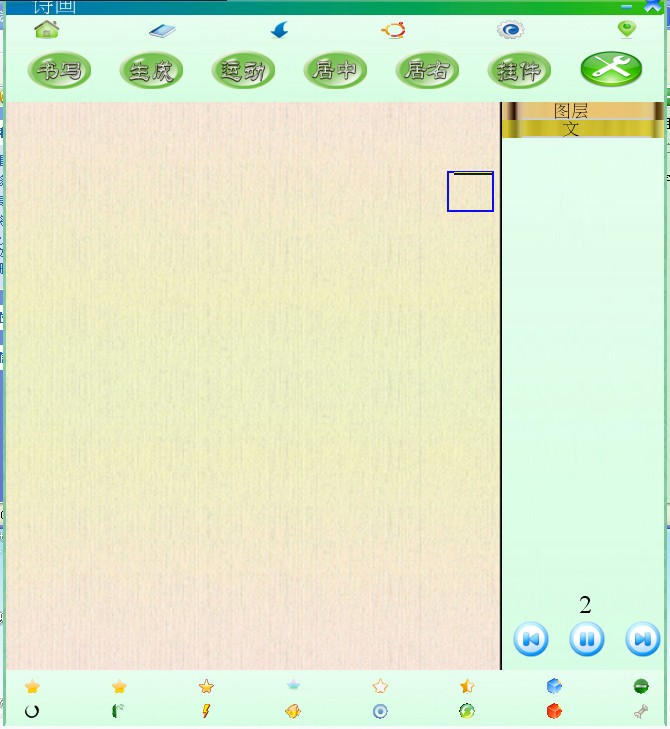
步骤2:直接书写文字 或直接将文字复制粘贴进去;

步骤3:右键选择插入其他文字段落;
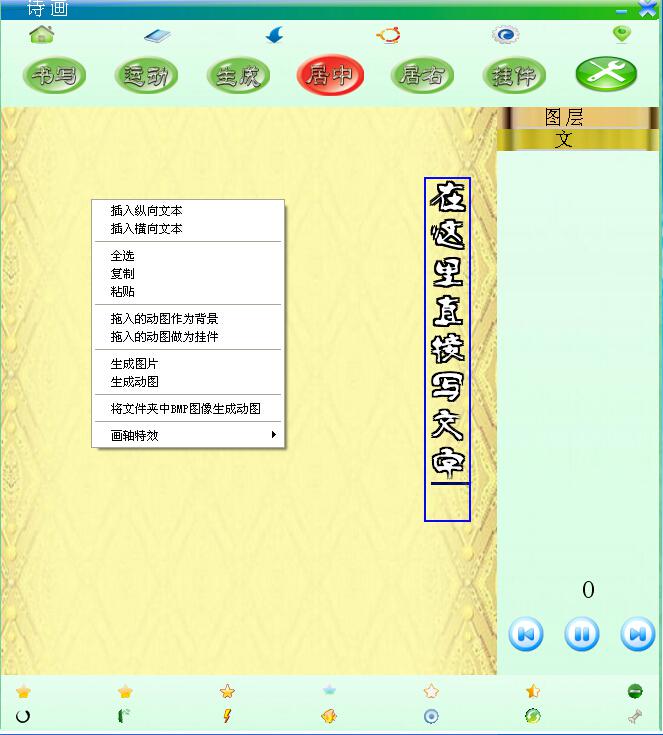
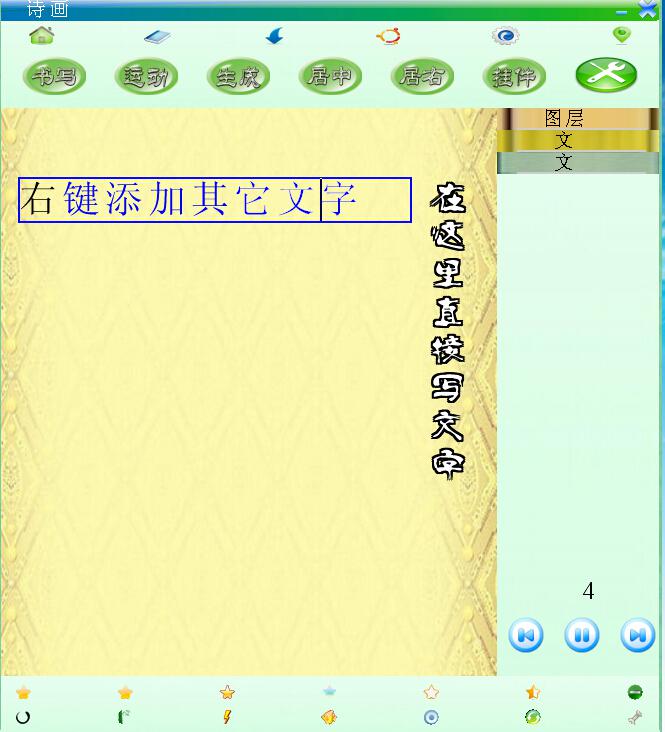
步骤4:点击设置 设置字体;

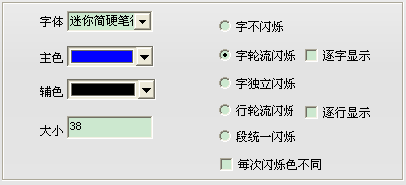
步骤5:选择颜色;
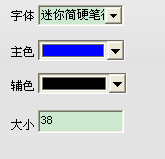
或
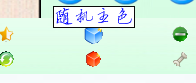
步骤6:生成动图;
点击生成按钮;

应用二:编辑图片或动图
步骤1:
选择将拖入的图片作为背景;
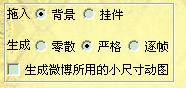
或

使之呈现背景状态;
这样拖入的图片或动图就作为背景处理;
步骤2:点击预览 可看效果;

预览的效果;
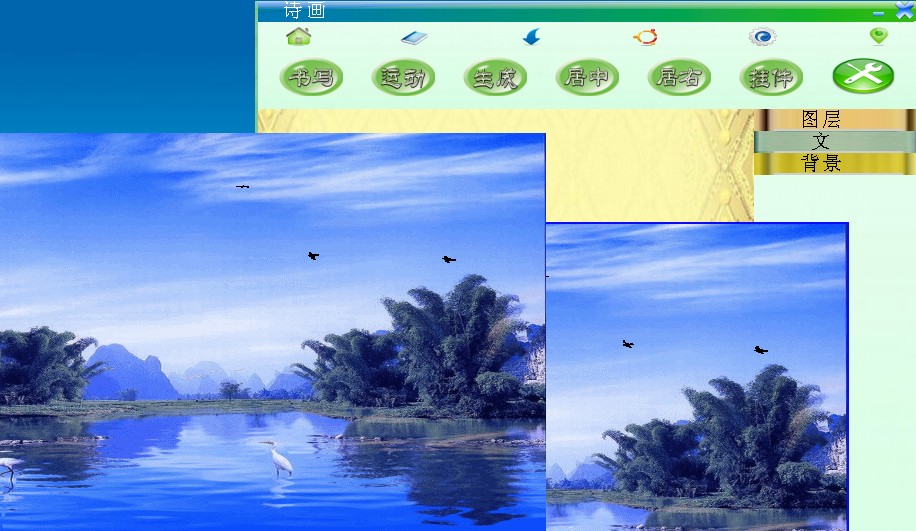
步骤3:在上面任性添加横竖文字;
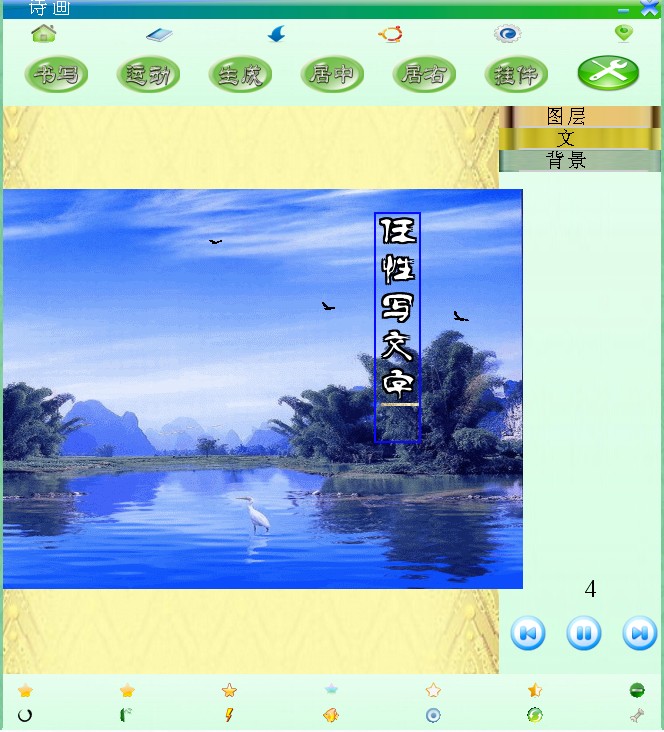
步骤4:拖入图片或动图挂件 打扮;
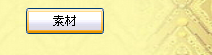
点击素材,会打开自带的素材,进行拖入;
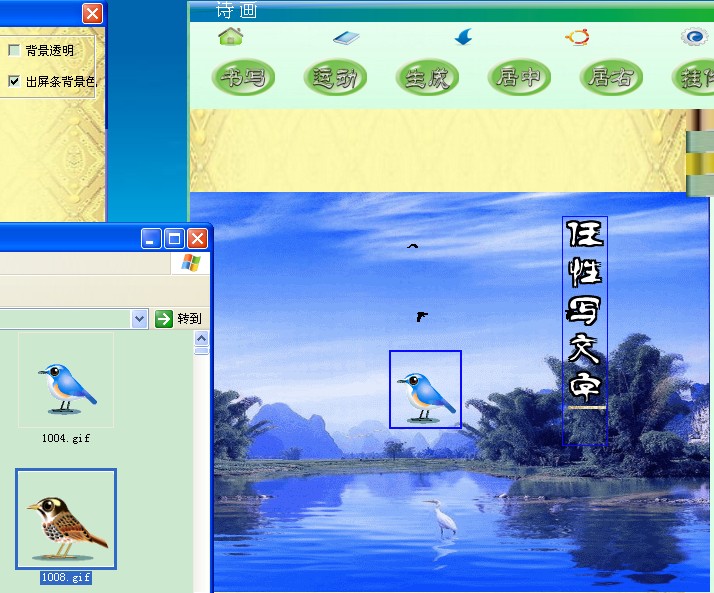
或者从QQ中直接拖入;
QQ中有的图可能拖不过,则另存为再拖入 或复制到QQ聊天窗口再拖入;
步骤5:设置运行轨迹;
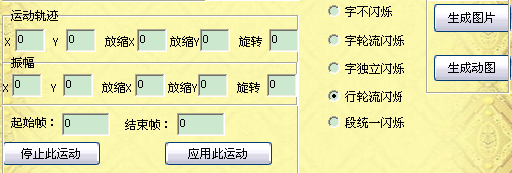
步骤6:点击 生成;
应用三:照片合成动图
步骤1:
将要合成的照片 单独放到一个文件夹中
并按顺序 依次命名为01 02 …. 否则合成时 顺序可能不一样
如:

步骤2:
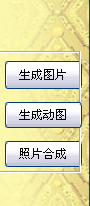
点击照片合成 选择这个文件夹中 第一副图像,这样照片就开始合成动图了
应用四:逐帧生成
逐帧生成 可对某一帧或几帧 或全部 单独设计
步骤1:选择逐帧生成方式;
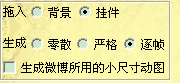
此时创作面板会出现 生成此帧 按钮

步骤2:选择中间的暂停按钮,对改帧进行编辑
步骤3:编辑完毕,选择生成此帧 按钮;
要是想编辑其他帧 选择其他帧按钮即可;
最后,点击生成;
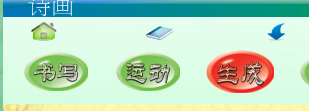
生成动图;
后继:
Shift+方向键 位置微调
Ctrl+方向键 角度微调
对文字伸缩时 按Shift可微调
按住某一图层 可上下移动 调节图层顺序
熟悉后,运用更多功能,轻松创建各种动图,无需专业知识
相关新闻
word文件转换成图片
1.点击“上传图片”按钮或拖拽图片到转换区
2.选择DOCX、DOC、TXT等格式其中之一保存文本
3.为导出的文本文件选择一个保存目录,不选择默认保存到桌面
4.点击“一键识别”按钮,文件开始识别
5.识别完成后点击“打开文件”按钮,即可打开转换后的文件进行查看
word如何输出为图片
首先,如果想将word文档转化成图片格式文档,我们可以直接用word程序来实现,如图所示,将word文档导出为pdf格式。
接下来弹出的如图所示的保存为pdf格式的窗口中,要保存类型设置为pdf格式,勾选,倒出文档后,打开文件选项,点击保存按钮。
接着word文档转化成pdf文档的操作完成后,将弹出如图所示的,打开文档类型选择界面,我们直接选择对应的,pdf查看工具来打开。
然后,如图所示,应用pdf查看器打开相应的文档后,可以直接点击,打印文档按钮,此时就可以选择相应的虚拟打印机以实现的pdf格式文档的转换操作.
接下来,如图所示,打开的虚拟打印机设置界面中,输入相应的图片文件名,点击“保存”按钮以完成相关文档格式的转换操作。
最后从弹出的如图所示的“另存为”窗口中,输入相应的图片文件名,以及图片类型,点击“保存”即可完成相关图片格式的转换操作。
以上就是11ba小编为大家带来的任性动图(GIF图片制作软件)的详细介绍,喜欢就收藏一下吧!说不定会找到你要的惊喜╰(*°▽°*)╯~
相关教程
更多 - 北京IPTV机顶盒出现错误40002怎么办 01.23
- 探索LISHA男士潮流新品,打造型男衣橱新风尚 01.22
- 如何巧妙使用魔兽世界的战火徽记? 01.08
- 探索avmo.pw无法访问的神秘原因,背后真相 12.05
- 家长揭露15岁女儿频遭校园暴力,孕期竟被残忍砍伤 12.03
猜你喜欢
相关专题
图片转换软件大全
图片转换软件是一个可以转换各种图像格式的工具。我们都知道,如果想要简单的转换,可以直接修改图像的后缀格式,但是只能转换一些简单的格式,这种转换会损害原始图像的质量。不建议您以这种方式转换图像格式。我们可以使用图像转换工具来转换图像格式,这样不仅效率高,而且不会损害图像质量。进行批量转换非常方便。今天,小编收集了一些非常有用的图像转换工具,供大家使用,绝对好用。喜欢的小伙伴吧快来看看吧~
大力推荐
更多 -

- 图片格式转换工具免费版
- 图片转换 | 656.71KB
- 2022-02-04 | 图片格式转换工具绿色版是一个非常强的转换工具,软件不仅功能强大,而且没有任何多余的广告。能一键轻松将格式进行互相转换,同时保留原有的清晰度。图片格式转换工具免费版介绍图片格式转换器官方版可以转换图片格式,支持BMP、WBMP、JPEG、PNG、TIF、GIF、
-

- pdf2picture(pdf转图片工具)
- 图片转换 | 7.79M
- 2021-09-14 | pdf2picture中文版可以帮助用户将pdf文件任意转化成别的格式的文件,pdf2picture最新版在保持其文件完整性的同时还能确保清晰度不发生改变,使用起来十分方便简单,功能强大,能很好地解决用户遇到的多种问题,在各个方面都给用户带来便利,感兴趣的小伙伴们快来11ba下载站下载pdf2picture图片转换工具吧!
-

- acme cad converter中文
- 图片转换 | 13.79M
- 2021-08-24 | acmecadconverter最新是一款实用的cad辅助软件,这款acme cad converter中文体积十分小,不会占用电脑很大的内存,并且还能帮助用户对cad文件进行管理,兼容各种个事,还能进行格式转换,十分方便,提高大家的工作效率,今天11ba小编就为大家带来acme cad converter2021,一起来看看吧!
-

- bmp转jpg工具绿色版
- 图片转换 | 345.11KB
- 2021-08-24 | 一些网友想知道bmp转换jpg格式有什么工具呢?bmp转jpg工具官方版是一款实用的图片文件格式转换工具,用户们可以通过bmp转jpg工具批量版一键将海量图片转换成jpg格式,避免bmp格式的图片体积太大占用内存的问题,今天11ba小编就为大家带来bmp转jpg工具绿色版,一起来看看吧!
-

- vector magic汉化
- 图片转换 | 19.3M
- 2021-08-23 | 一些网友在问有什么软件可以把位图转换成矢量图吗?vectormagic是一款专业的可以将位图转换成矢量图的软件,用户们可以使用vector magic汉化版来让图片的线条更加圆润,不会在放大之后产生失真或者锯齿边缘的情况,今天11ba小编就为大家带来vector magic官方版,一起来看看吧!
-

- acme cad converter简体中文版
- 图片转换 | 12.86M
- 2021-08-23 | 很多用户不知道acme cad converter是什么。acmecadconverter2021中文版是一款专业的cad图形转换软件工具,用户们可以通过acme cad converter简体中文版浏览多个版本的dwg和dxf文件,并且将cad图形文件进行格式转换,导出为矢量图形,还能自由设置背景颜色,十分实用,今天11ba小编就为大家带来acme cad converter 2021,一起来看
-

- deep exploration最新版
- 图片转换 | 632.24M
- 2021-08-23 | 很多用户会遇到3d文件格式不符合要求的情况,那么deepexploration最新版是一个很不错的3D文件格式转换工具,用户们通过deep exploration汉化版可以稳定迅速地将文件格式进行互相转换,并且软件兼容多种文件格式,一键操作帮你全部搞定,今天11ba小编就为大家带来deep exploration免费版,一起来看看吧!
-

- imazing heic converter(heic转换器)
- 图片转换 | 30.76M
- 2021-08-23 | 很多用户都想知道heic转换器哪个好?heic转换器有没有免费的?imazingheicconverter就是一款好用又免费的heic图片格式转换软件,界面十分简单,操作容易上手,用户们只需要将需要转换的heic文件拖动至imazing heic converter最新版上,就可以轻松批量转换,今天11ba小编就为大家带来imazing heic converter(heic转换器),一起来看看吧
-
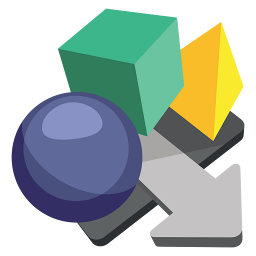
- pano2vr pro 6全景图制作软件
- 图片转换 | 197.28M
- 2021-08-23 | pano2vr pro 6电脑版是一款功能全面的全景图处理工具,有着更加强大实用的图像处理功能,pano2vr pro 6最新版可以轻松地将多张照片合成一张全景图,效果相当完美,pano2vr pro 6免费版操作简单,新手也能快速上手。快来看看吧!
-

- 小狐狸bmp to jpg批量转换工具
- 图片转换 | 435.29KB
- 2021-08-23 | 小狐狸bmp to jpg批量转换工具是一款非常实用的图片格式转换工具,还可以批量转换。 小狐狸bmp to jpg批量转换软件非常方便、快捷、安全可靠,不会损坏图片的质量和尺寸,快来看看吧!
-

- 靖源image2gif转换器电脑版
- 图片转换 | 3.3M
- 2021-08-23 | 靖源image2gif转换器电脑版是一款使用起来十分方便的gif制作工具,可以将各种格式的图片转化成高质量的gif图片,靖源image2gif转换器免费版全中文操作界面,不存在使用上面的语言障碍,有需要的用户快来看看吧!
-

- 小辣椒图片格式转换绿色版
- 图片转换 | 447.1KB
- 2021-08-23 | 小辣椒图片格式转换绿色版是一款功能非常强大的图片转换软件,打开后可以直接使用。 小辣椒图片格式转换免费版可以转换各种格式的图片。 小内存不会减慢电脑的运行速度。有需要的用户快来下载使用吧!
-
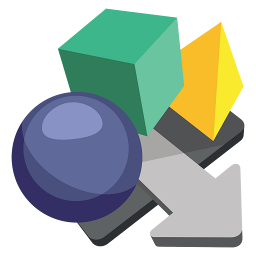
- pano2vr pro 2021
- 图片转换 | 192.33M
- 2021-08-23 | pano2vr pro电脑端作为一款功能齐全的全景图片转换工具,使用起来非常方便,pano2vr pro软件更方便的将图片设置成自己想要的效果,安装教程也是十分的详细,快来看看吧!
-

- 图片转换器pconverter
- 图片转换 | 8.11M
- 2021-08-23 | PConverter工具是一个图片转换器工具,图像的转换处理更高效,可以对于用户重要的图片文件可以批量处理,PConverter软件支持多种格式的图片转化,自定义设置自己的图片,有需要的用户快来使用吧!
-

- 乐涂涂图片转换器官方版
- 图片转换 | 7.33M
- 2021-08-23 | 乐涂涂图片转换器电脑版是一种全新的风格图像转换工具。 不仅支持所有格式,还完整地保留了图片的清晰度。 乐涂涂图片转换器最新版可以一次转换多张图片并同时设置图片的大小和分辨率,快来看看吧!